Dans cet article, vous apprendrez comment importer et inviter des participants, ainsi que comment gérer les utilisateurs invalides, à quoi doit ressembler le fichier d'importation, et ainsi de suite.
Veuillez noter qu'après la dernière mise à jour, Eventee n'envoie plus automatiquement les invitations après publication. Lors de l'importation d'utilisateurs dans un événement publié, vous pouvez toujours choisir si vous souhaitez les inviter maintenant ou plus tard. Les invitations automatiques sont disponibles uniquement pour les intégrations de billetterie.
Commencez par créer votre liste de participants dans Eventee. Pour ajouter des participants à Eventee, rendez-vous dans l'onglet Utilisateurs -> Participants. Ici, vous devriez voir un bouton Importer sur le côté droit de l'écran, à côté de Exporter.
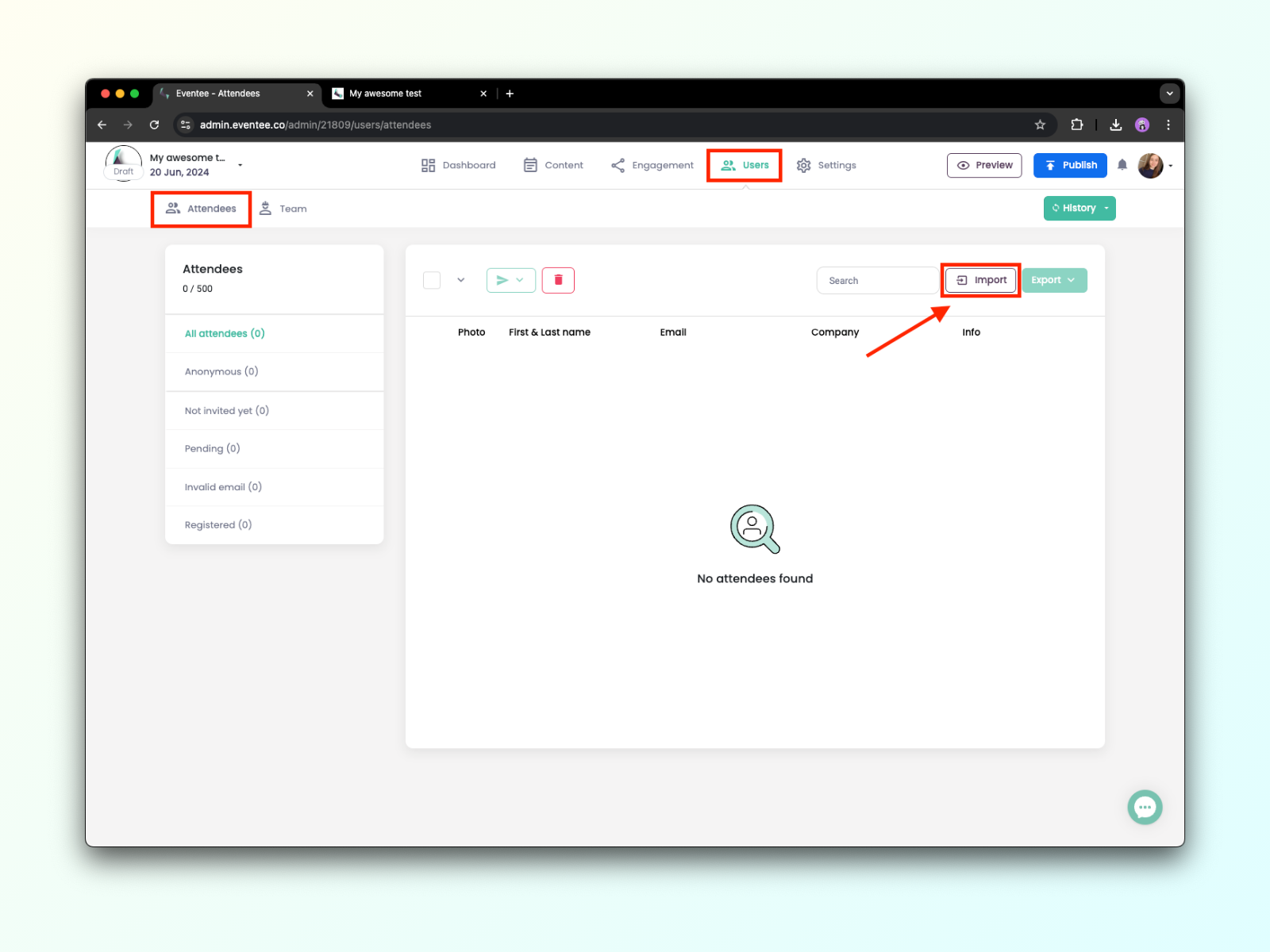
Maintenant que vous savez par où commencer, parlons de la façon de télécharger et de mapper les attributs du fichier pour lier correctement les champs de données.
1A. Dans la boîte de dialogue Importer, sélectionnez Importer depuis un fichier et téléchargez votre fichier contenant les informations des participants. Nous prenons en charge .xls, .xlsx, .csv, et .tsv.
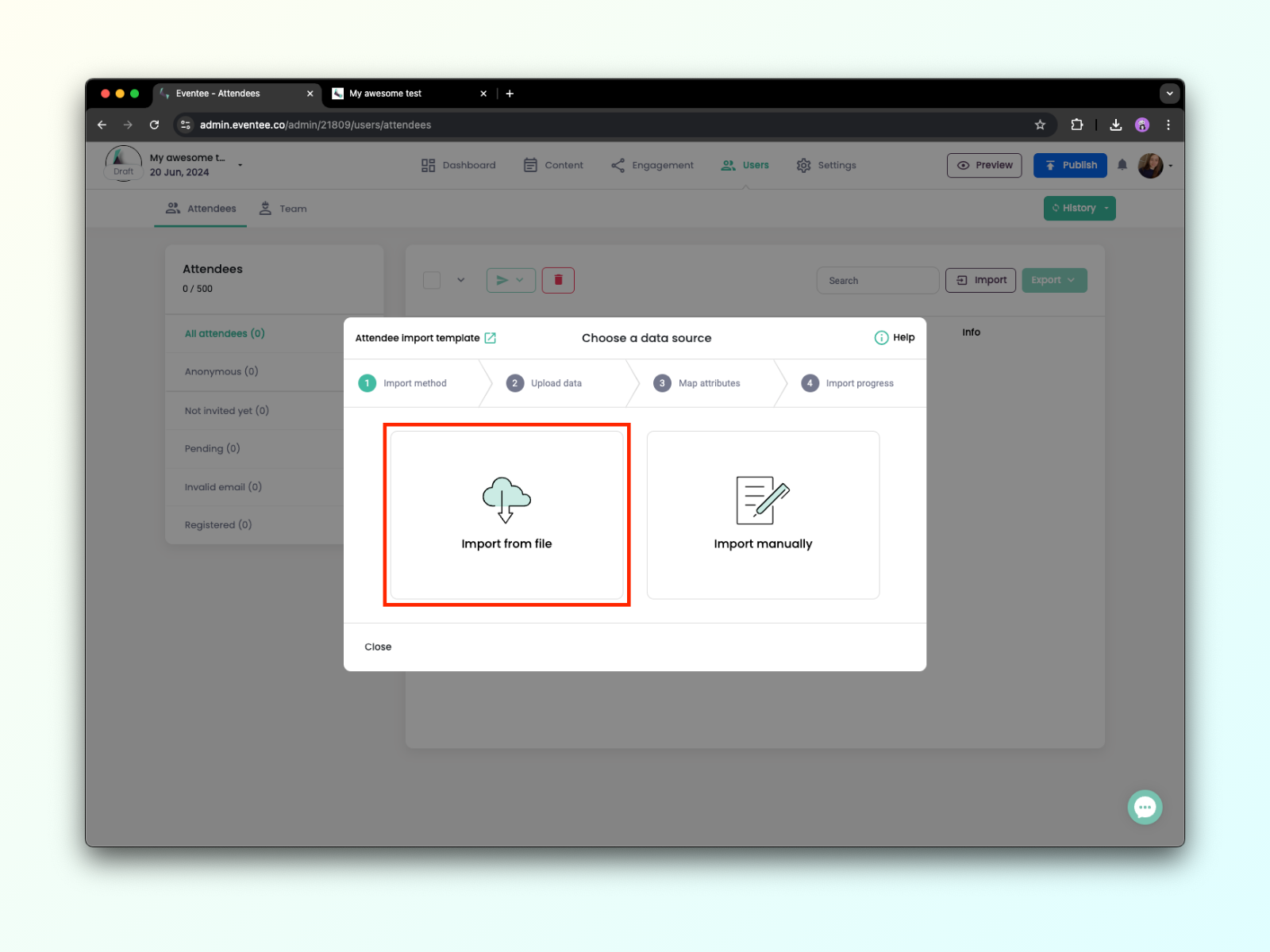
1B. Une fois votre fichier téléchargé, cliquez sur Continuer pour passer à l'écran suivant où vous associerez les valeurs de votre fichier aux attributs d'Eventee. Pour chaque colonne de votre fichier, sélectionnez une valeur correspondante dans la liste Eventee.
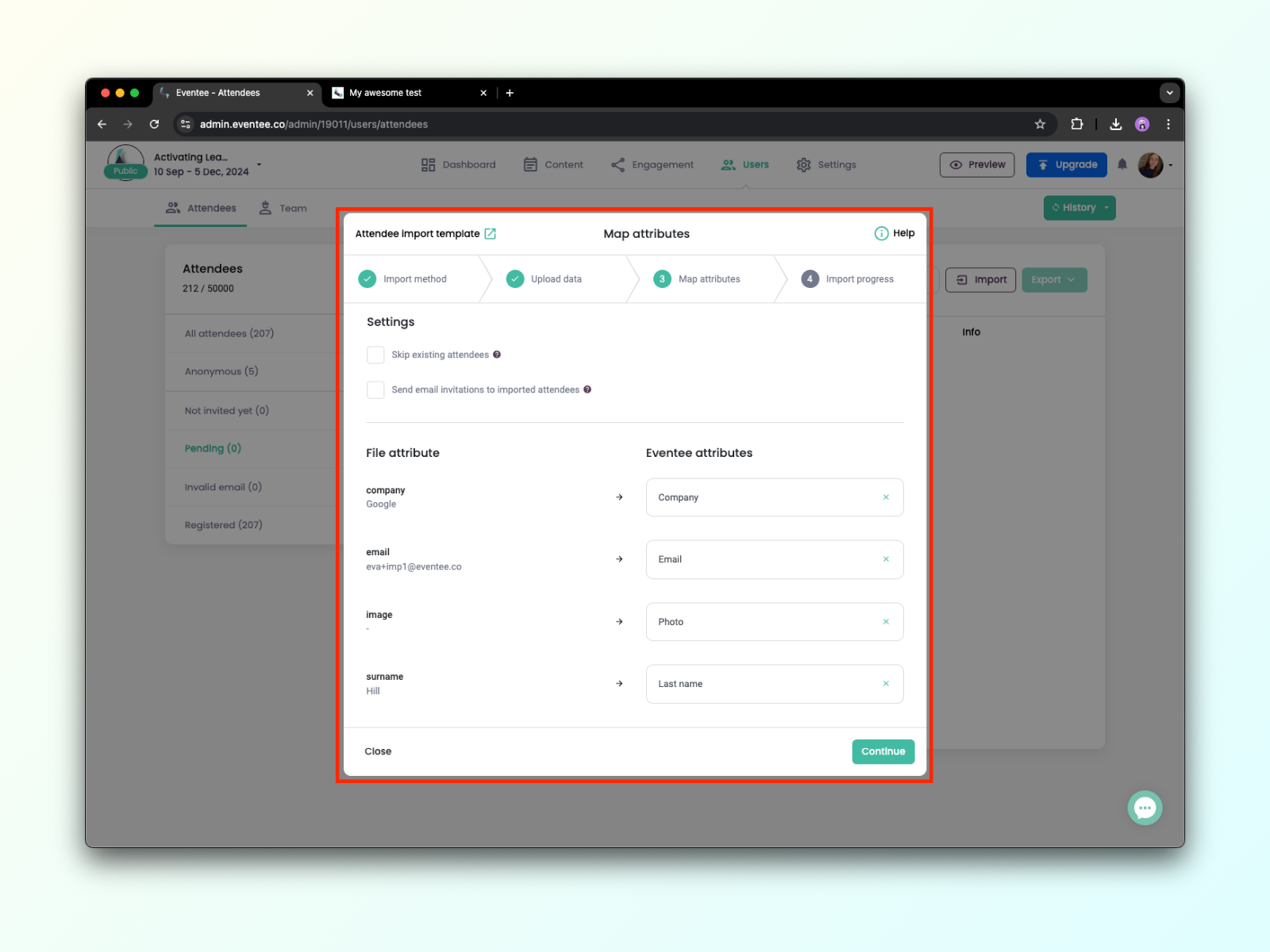
1C. Cliquez sur Continuer pour permettre à Eventee de traiter vos données. Vous pouvez fermer cet écran à tout moment et vérifier l'avancement plus tard si nécessaire. Tout est prêt, bon travail !
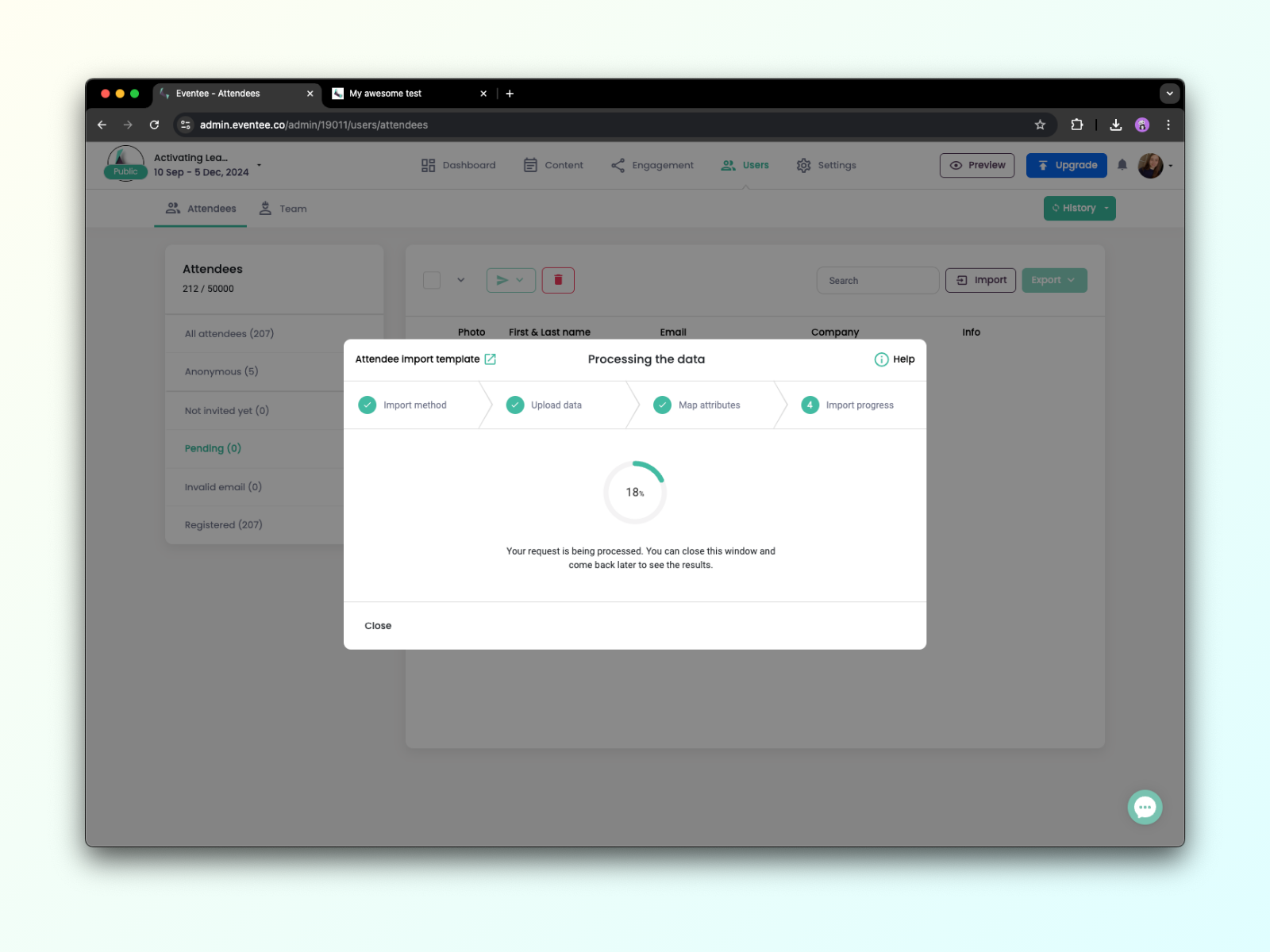
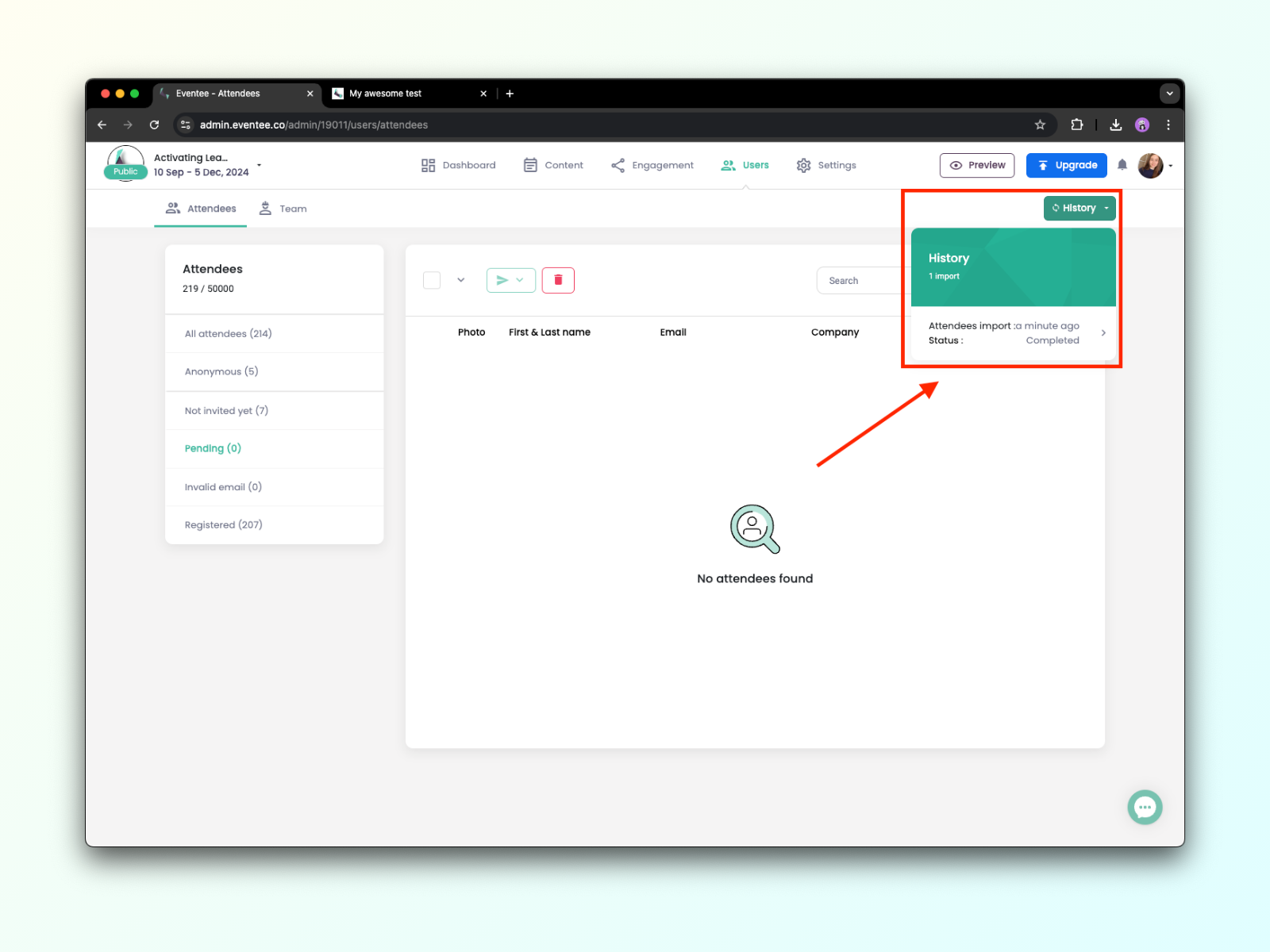
L'importation manuelle des participants est idéale dans les cas où vous avez seulement besoin d'importer des emails de participants ou si vous n'avez pas de fichier à télécharger. Cependant, même avec une importation manuelle, vous pouvez toujours ajouter des informations détaillées sur les participants, telles que leur nom, entreprise, poste, liens vers les réseaux sociaux, etc.
2A. Dans la boîte de dialogue Importer, sélectionnez l'option Importer manuellement.
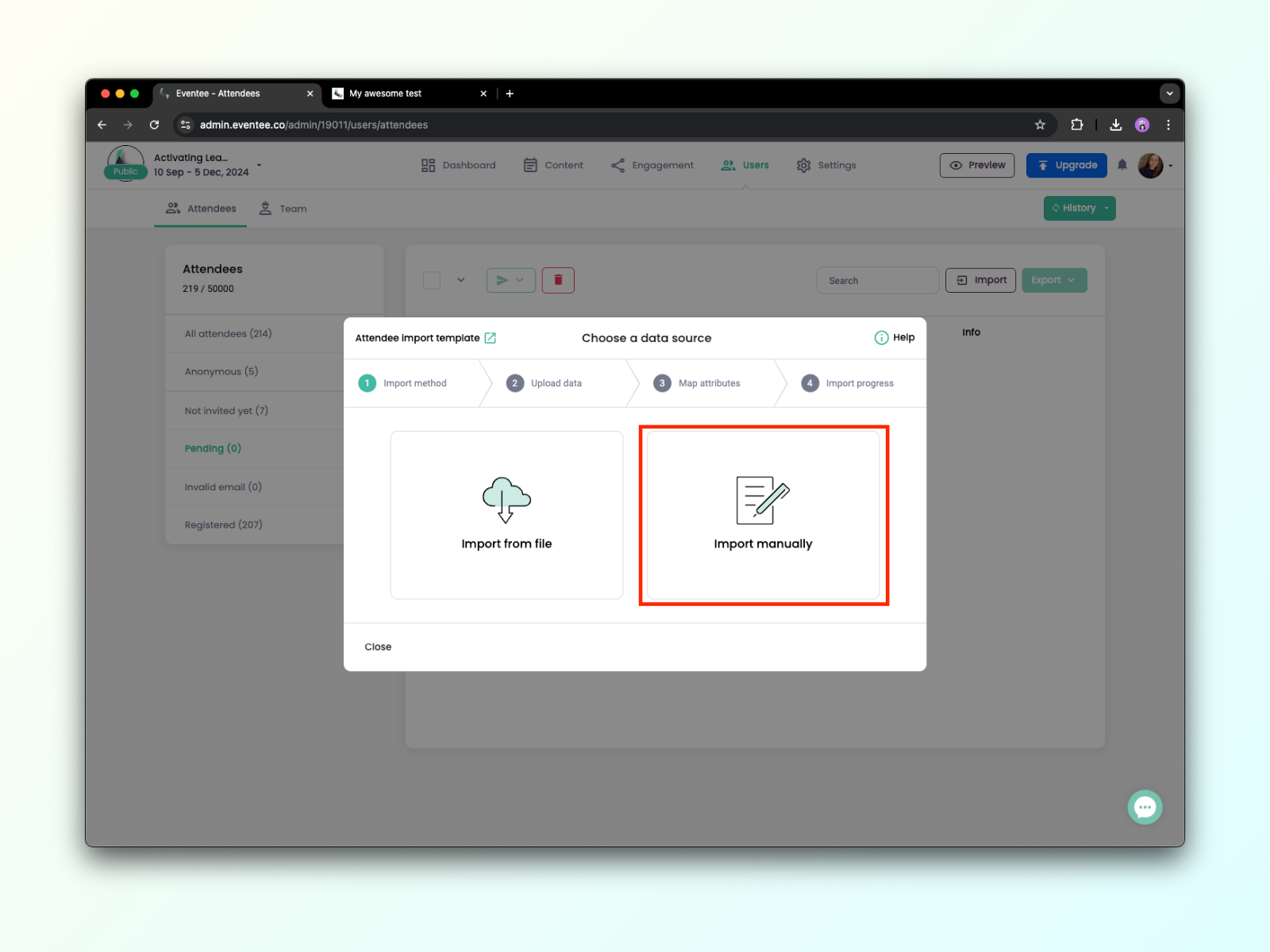
2B. Maintenant, vous pouvez simplement ajouter les emails des participants ou saisir des valeurs supplémentaires.
Les valeurs doivent être séparées par des virgules et chaque nouveau participant doit être sur une nouvelle ligne.
*Lien photo - doit être un lien vers une photo publique se terminant par .jpg ou .png (PAS Google Drive, OneDrive, DropBox etc.), si une connexion ou un enregistrement est nécessaire, nous ne pourrons pas la télécharger.
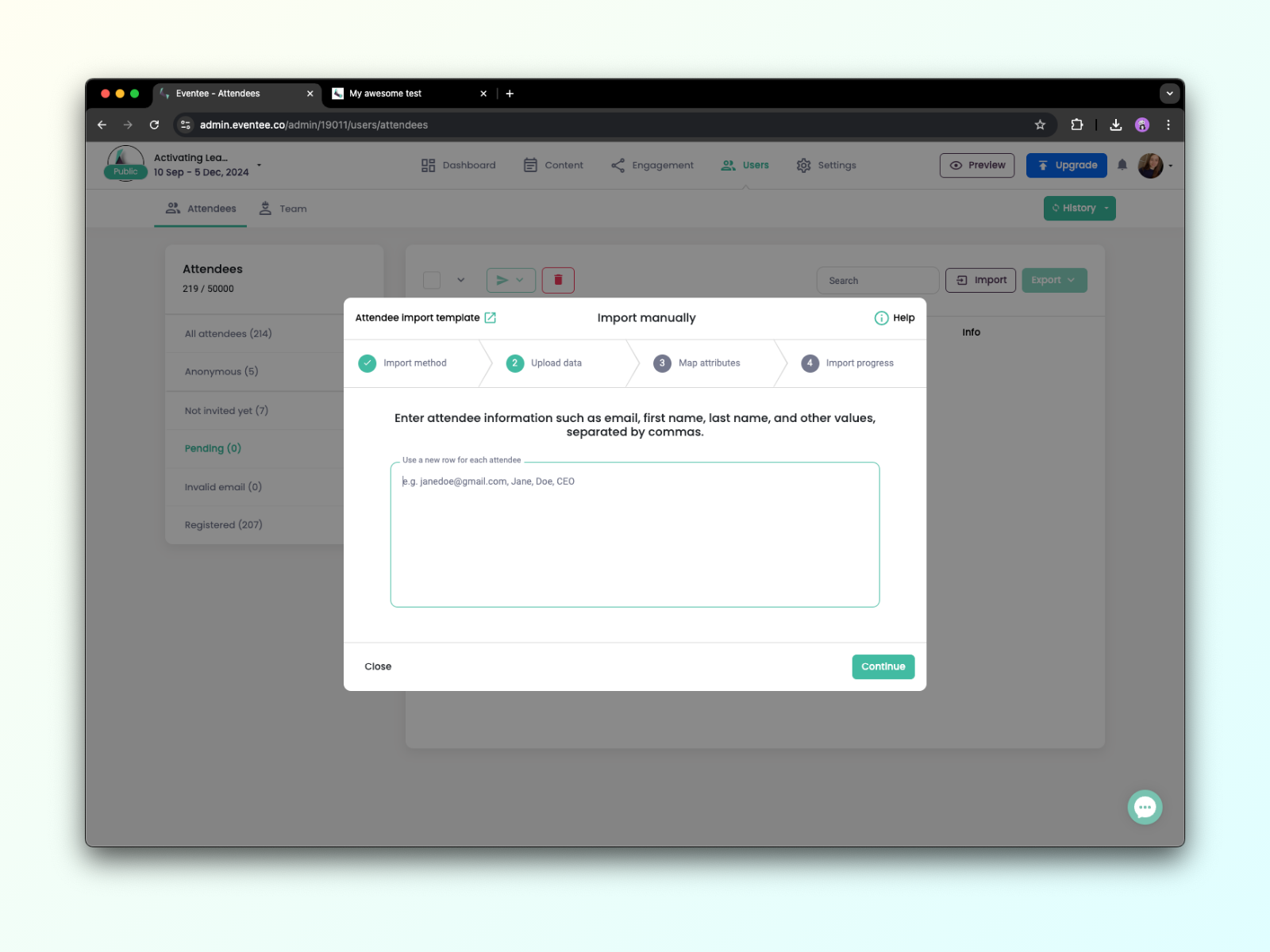
2C. Sur l'écran suivant, vous devez attribuer les valeurs que vous avez saisies aux attributs d'Eventee.
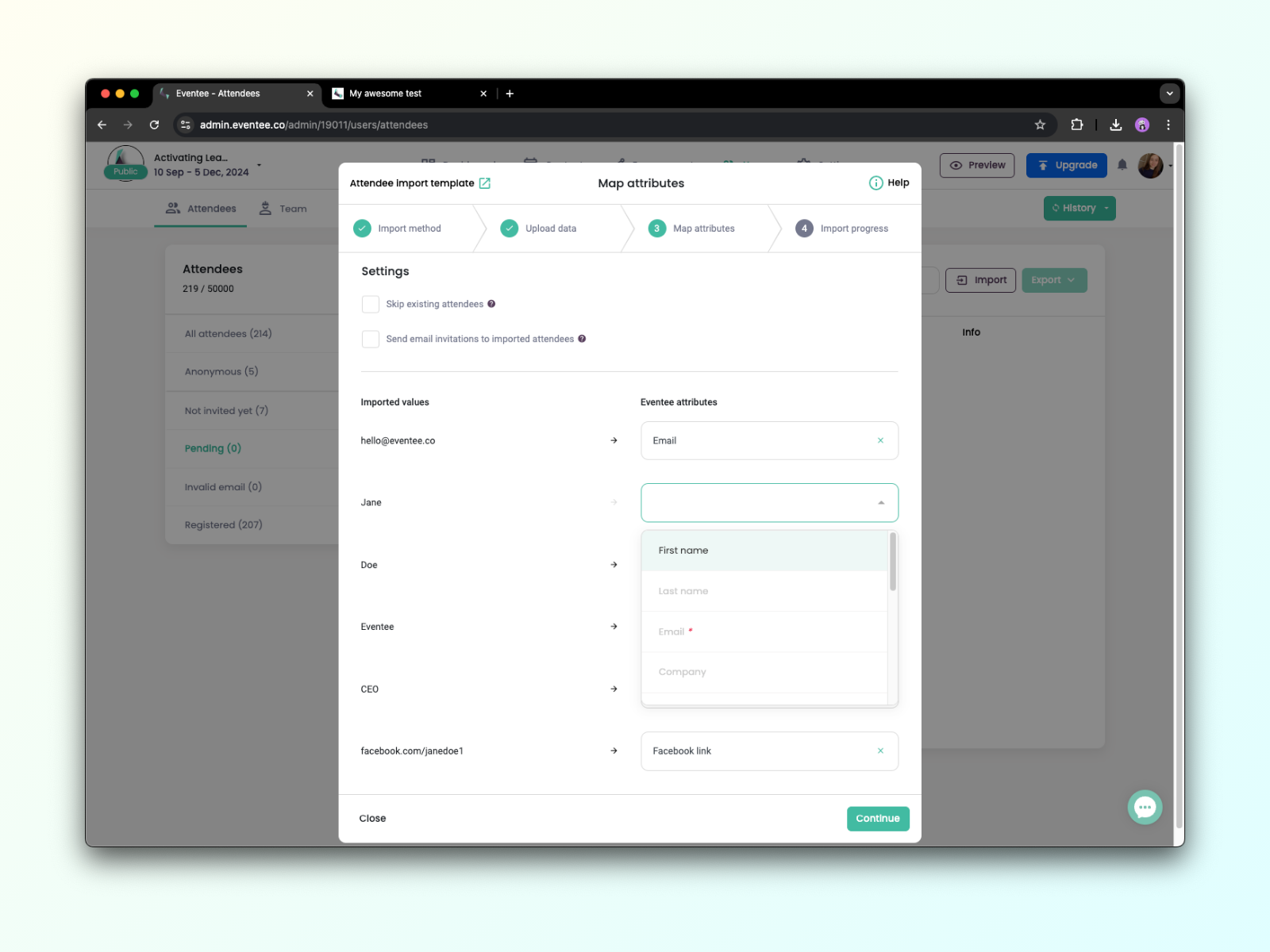
2D. À l'étape suivante, Eventee traitera vos données et enverra des invitations si vous avez coché l'option à l'étape précédente. Vous pouvez fermer cette fenêtre à tout moment sans interrompre le traitement.
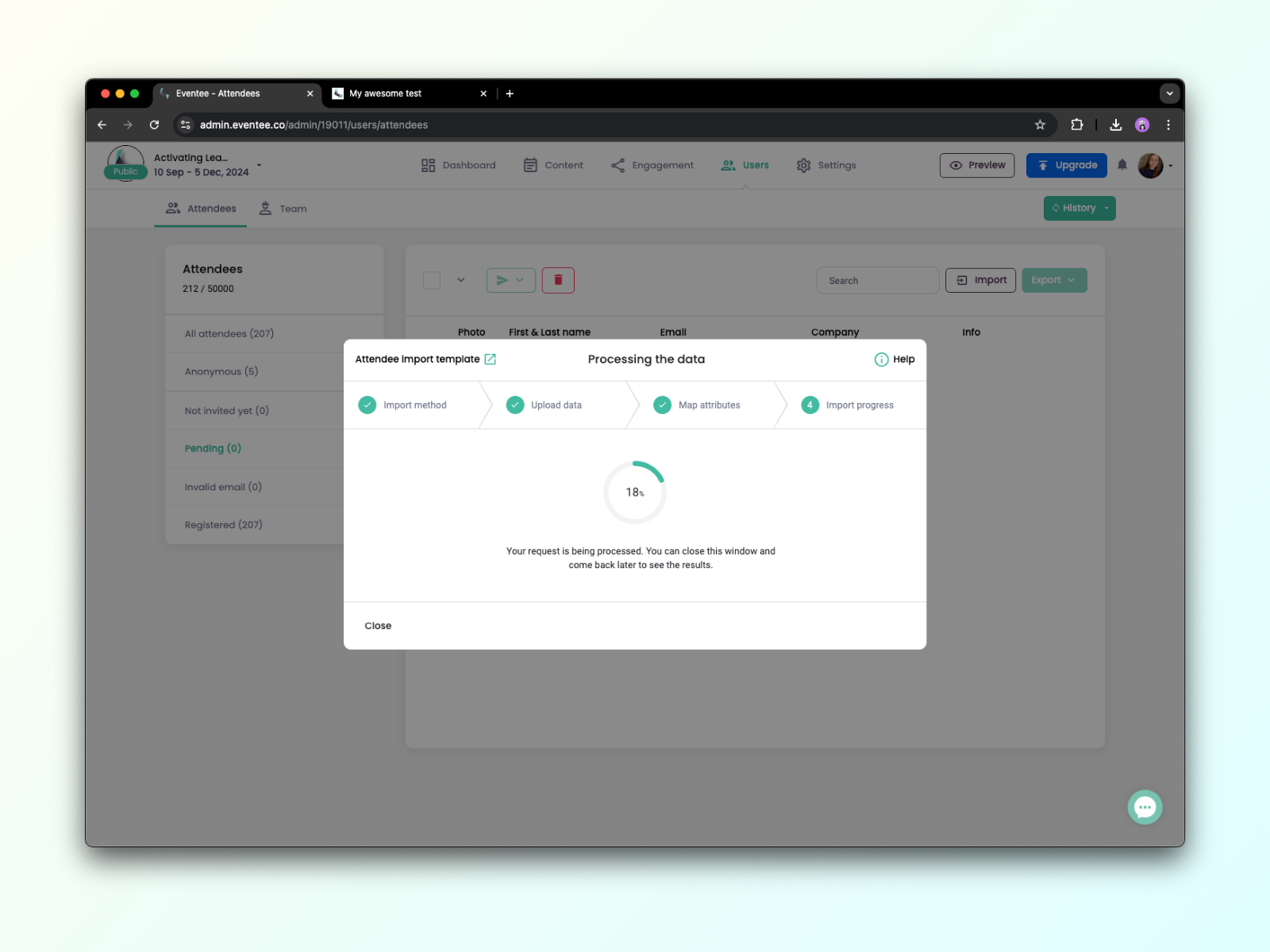
2E. Vous pouvez vérifier les progrès à tout moment via le bouton Historique.
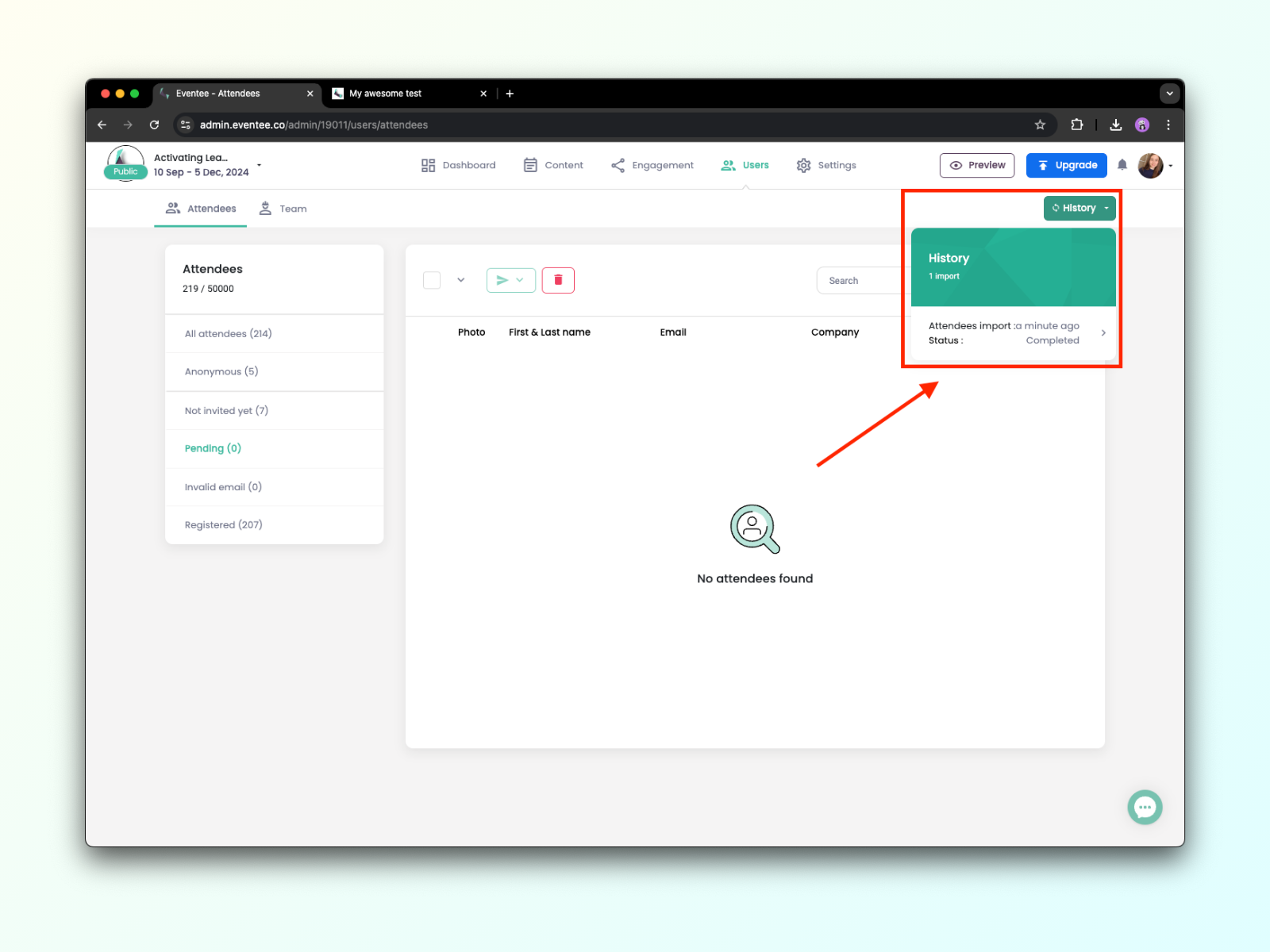
Comment gérer les participants invalides
Dans ce cas, la meilleure option est toujours d'inviter l'utilisateur avec un autre email, mais si cela n'est pas possible, veuillez contacter notre équipe de support, et ils examineront le problème.